Como alterar o nome de usuário e o nome de exibição do Twitch

Quer dar um novo começo ao seu perfil do Twitch? Veja como alterar o nome de usuário e o nome de exibição do Twitch com facilidade.
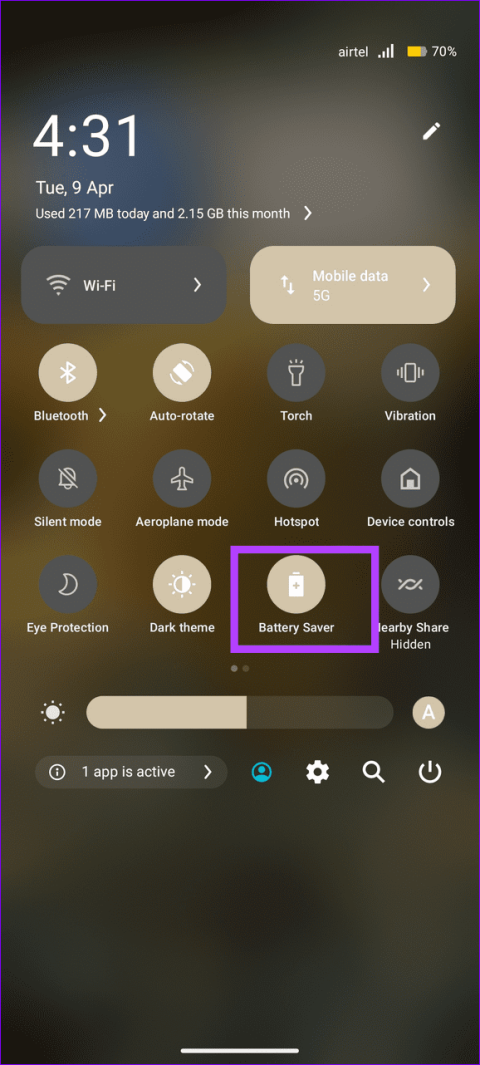
A ativação do modo de economia de bateria ou de baixo consumo de energia em seu telefone limita a atividade de aplicativos em segundo plano, como o rastreamento de localização no Google Maps. Desativá-lo deve corrigir o problema de compartilhamento de localização e não atualização.
No Android: abra o aplicativo Configurações, toque em Bateria e desative o modo de economia de bateria . Como alternativa, toque no botão Economia de bateria no painel de notificação para desativá-lo.


No iOS: inicie o aplicativo Configurações, toque em Bateria e desative o Modo de baixo consumo . Você também pode fazer isso pressionando o botão Modo de baixo consumo no iOS Control Center.


O Google Maps requer acesso contínuo aos seus dados de localização para atualizá-la em tempo real. Definir as permissões de localização do aplicativo para sempre rastrear sua localização deve resolver o problema.
Nota: Definir as permissões de localização do Google Maps para Sempre no seu dispositivo consumirá mais bateria.
Android
Etapa 1: mantenha pressionado o ícone do Google Maps para abrir as informações do aplicativo e toque em Permissões .
Etapa 2: selecione Local e defina-o como Permitir o tempo todo . Além disso, ative a opção Usar localização precisa .


Passo 1: Abra o aplicativo Configurações, role para baixo para selecionar Google Maps e toque em Localização .
Etapa 2: defina o acesso à localização como Sempre e ative Localização precisa .



Se a sua localização atual não estiver sendo atualizada no Google Maps, encerre a sessão atual de compartilhamento de localização e comece novamente.
Passo 1: Toque no ícone do seu perfil no canto superior direito do Google Maps e selecione Compartilhamento de localização .
Passo 2: selecione o contato com quem você compartilhou sua localização anteriormente e pressione Parar .



Etapa 3: por fim, toque em Compartilhar localização com contato , escolha a duração desejada e pressione Compartilhar .


Se o recurso de compartilhamento de localização ainda funcionar mal apesar de corrigir todas as configurações, tente calibrar a bússola no seu smartphone.
Android
Passo 1: Inicie o aplicativo Google Maps, toque no ponto azul que indica sua localização atual e pressione Calibrar .
Passo 2: Incline e mova seu dispositivo conforme as instruções para calibrar a bússola.


Passo 1: Abra as configurações de Privacidade e Segurança , toque em Serviços de Localização e selecione Serviços do Sistema .
Etapa 2: desative e reative a calibração da bússola .



Limpar o cache do Google Maps é útil quando o cache do aplicativo é corrompido, criando problemas de compartilhamento de localização. Como alternativa, exclua e reinstale o aplicativo Google Maps no iOS para começar de novo.
Mantenha pressionado o ícone do Google Maps para abrir as informações do aplicativo, selecione Armazenamento e cache e pressione Limpar cache .


Quer dar um novo começo ao seu perfil do Twitch? Veja como alterar o nome de usuário e o nome de exibição do Twitch com facilidade.
Descubra como alterar o plano de fundo no Microsoft Teams para tornar suas videoconferências mais envolventes e personalizadas.
Não consigo acessar o ChatGPT devido a problemas de login? Aqui estão todos os motivos pelos quais isso acontece, juntamente com 8 maneiras de consertar o login do ChatGPT que não funciona.
Você experimenta picos altos de ping e latência no Valorant? Confira nosso guia e descubra como corrigir problemas de ping alto e atraso no Valorant.
Deseja manter seu aplicativo do YouTube bloqueado e evitar olhares curiosos? Leia isto para saber como colocar uma senha no aplicativo do YouTube.
Descubra como bloquear e desbloquear contatos no Microsoft Teams e explore alternativas para um ambiente de trabalho mais limpo.
Você pode facilmente impedir que alguém entre em contato com você no Messenger. Leia nosso guia dedicado para saber mais sobre as implicações de restringir qualquer contato no Facebook.
Aprenda como cortar sua imagem em formatos incríveis no Canva, incluindo círculo, coração e muito mais. Veja o passo a passo para mobile e desktop.
Obtendo o erro “Ação bloqueada no Instagram”? Consulte este guia passo a passo para remover esta ação foi bloqueada no Instagram usando alguns truques simples!
Descubra como verificar quem viu seus vídeos no Facebook Live e explore as métricas de desempenho com dicas valiosas e atualizadas.








